
菱珑电脑CPU专用优化软件
版本:v1.0 中文版 大小:302.00 KB
类别:CPU内存 系统:WinXP, Win7, Win8, Win10
立即下载
版本:v1.0 中文版 大小:302.00 KB
类别:CPU内存 系统:WinXP, Win7, Win8, Win10
立即下载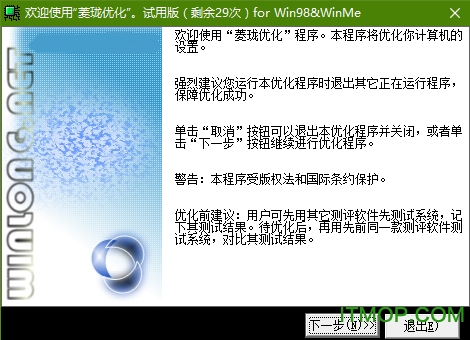
菱珑电脑CPU专用优化软件是一款能够对win7和win10系统进行cpu优化的软件,通过BIOS进入电脑后台CPU位置,通过代码将cpu的能力完全解放,达到了加快电脑速度的目的,能够有效提升游戏体验度,有需要的用户快来IT猫扑下载吧!
菱珑电脑CPU专用优化软件是北京市菱珑电脑经过多年研究的成果,本软件暂适合WIN9X/WINME使用,可以优化WIN9X/WINME的CPU运作,通过3dmark2001和PCMARK2002软件测试,经优化后的评分分别提高20%以上,同时,加强系统的稳定性,大幅减少电脑死机现象。
一、在BIOS中优化CPU
1、设置超线程技术
超线程技术回增强处理器的性能,提高工作效率。因此,对于一些支持超线程技术的CPU(如P42.8C等),可以对其进行如下设置:
步骤1 进入主板BIOS中,在“Advanced BIOS Features”中找到“
Hyper-Threading Technology”选项。
步骤2 将其设置为“Enabled”。
步骤3 设置完毕后重启电脑,然后在开机自检画面时会显示两个处理器。当用户进入系统后还可以在系统的“设备管理器”里面看到两个处理器,这就代表超线程技术已经成功打开。
2、打开CPU二级缓存
对于一些特殊主板,CPU的某些功能在默认的情况下是不开启的,需要在BIOS中将其打开,如CPU的内部高速缓存和超线程技术等。打开CPU的内部高速缓存的方法如下:
步骤1 进入BIOS设置主界面,选择“Advanced BIOS Features”设置项,按Enter键进入。
步骤2 将“CPU Internal Cache”设置为“Enabled”,即打开CPU的二级缓存。打开后可以减少CPU在存储器读/写周期中的等待时间,从而提升CPU的工作效率。
步骤3 CPU二级缓存ECC校验也是一个很重要的参数。将“CPU L2 Cache ECC Checking”设置为“Enabled”,可启用CPU内部L2Cache,进行ECC检测。它可以侦察并纠正单位信号错误,保持资料的准确性,对超频的稳定性有帮助,但不能侦察双位信号错误。
二、系统设置优化CPU
1、优化处理器二级缓存容量
在Windows XP中,为加快系统运行,可以在注册表中设置二级缓存容量。方法如下:
步骤1 首先打开注册表,找到如下分支:“HKEY_LOCAL_MACHINE\\SYSTEM\\CurrentControlSet\\Control\\SessionManager\\MemoryManagement\\”。
步骤2 选择其下的“SecondLevelDataCache”,用户根据自己所用的处理器设置即可,例如Athlon XP是“38”,P4Northwood是“512”。
2、调整程序优先级
在Windows系统中,对CPU的优化处理并不多,可以通过设置CPU优先等级的方法来优化CPU。Windows 2000/XP内的应用程序共分为32个等级(0~31),一般都处于0~15级之间。默认情况下,程序的优先级别都为8,即“标准”。在有些时候,可以将一些无关紧要的进程的优先级调低,这样可以提升CPU的性能。
要设置CPU的优先级,可以执行以下操作:
步骤1 按Ctrl+Alt+Del组合键,打开“Windows任务管理器”窗口。
步骤2 选中要设置优先级的程序,单击鼠标右键,在弹出的快捷菜单中选择“设置优先级”→“低”的命令,即可降低程序的级别。
查看全部